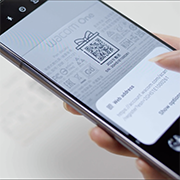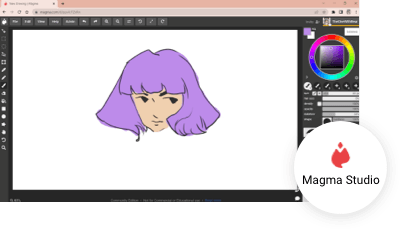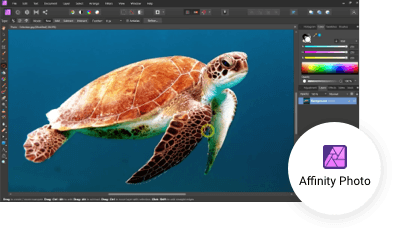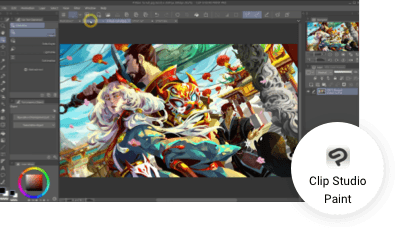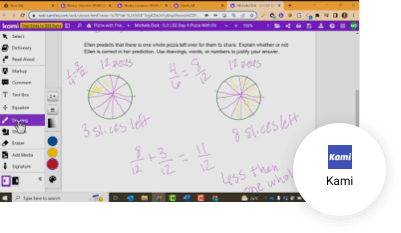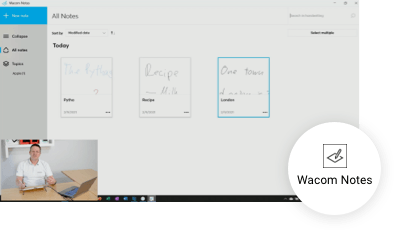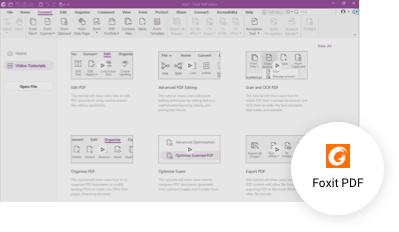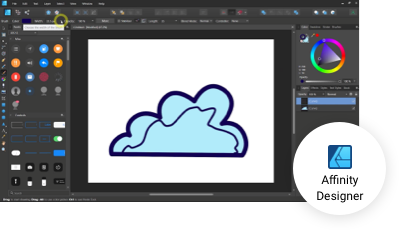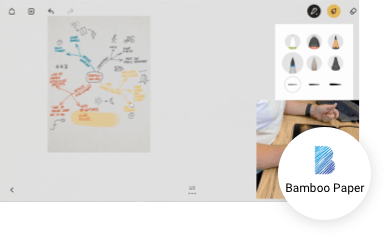Chromebook에서 Wacom One 펜 타블렛 사용법 알아보기
Chromebook 사용자가 아니라면, 사용중인 운영체제 버튼을 클릭해 주십시오.
Wacom One 펜 타블렛 설정하기

1. 연결
장치를 컴퓨터에 연결하십시오.

2. 기기 등록하기
Wacom ID를 생성하거나 로그인한 후 기기를 등록하여 포함된 소프트웨어를 다운로드하고, 커뮤니티의 구성원이 되는 등의 다양한 활동을 하실 수 있습니다.
기기 뒷면의 QR 코드를 스캔해 주십시오.Wacom One 펜 타블렛을 다양한 방법으로 연결하십시오
Wacom One 펜 타블렛은 A타입 USB 포트에도 사용할 수 있습니다. USB-C to A 케이블을 사용해 연결하면 됩니다. (별도 구매)
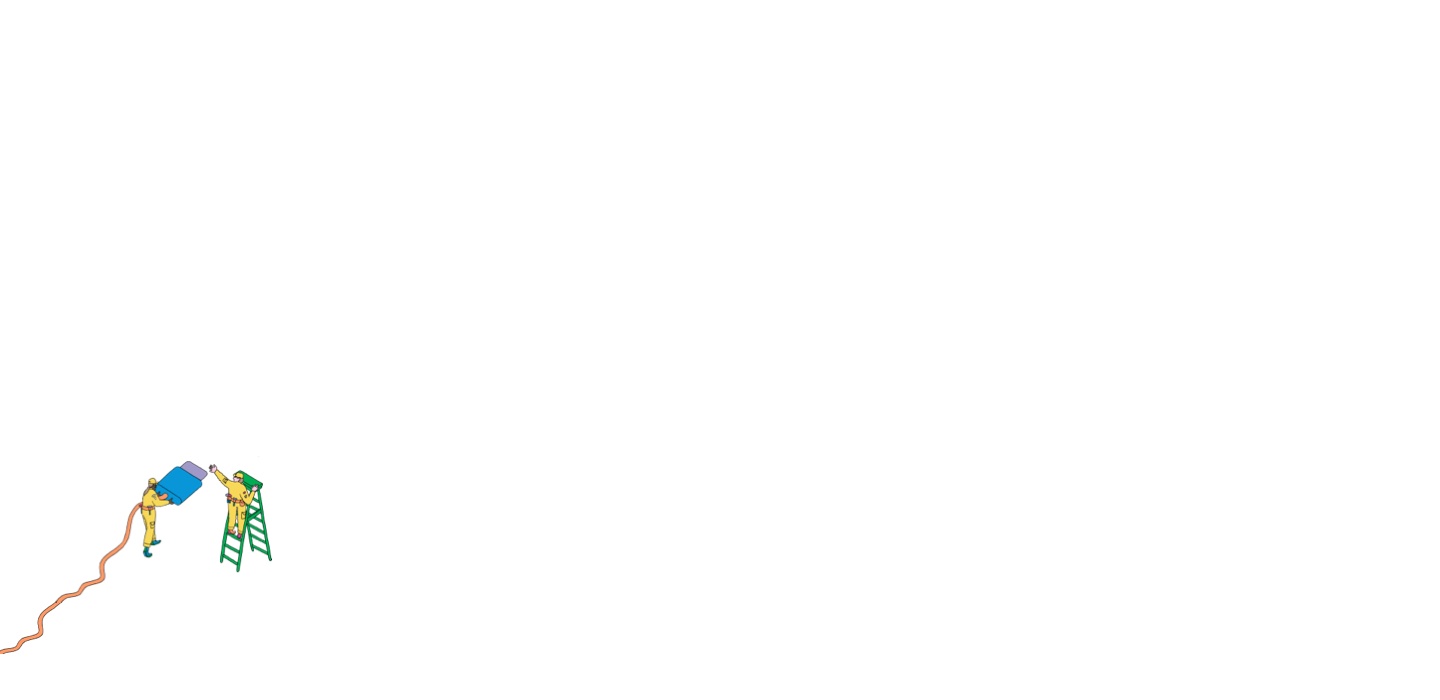
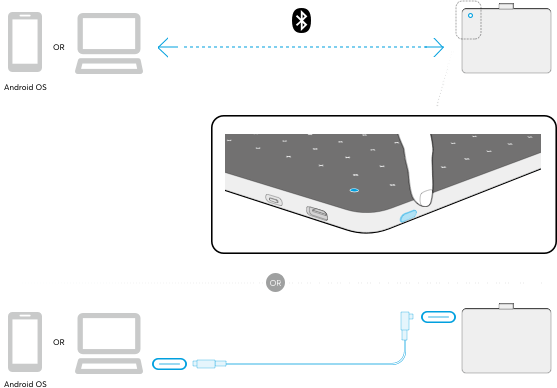
Wacom One 펜 타블렛의 능숙한 사용을 위한 설정 방법
더 많은 액세서리 알아보기
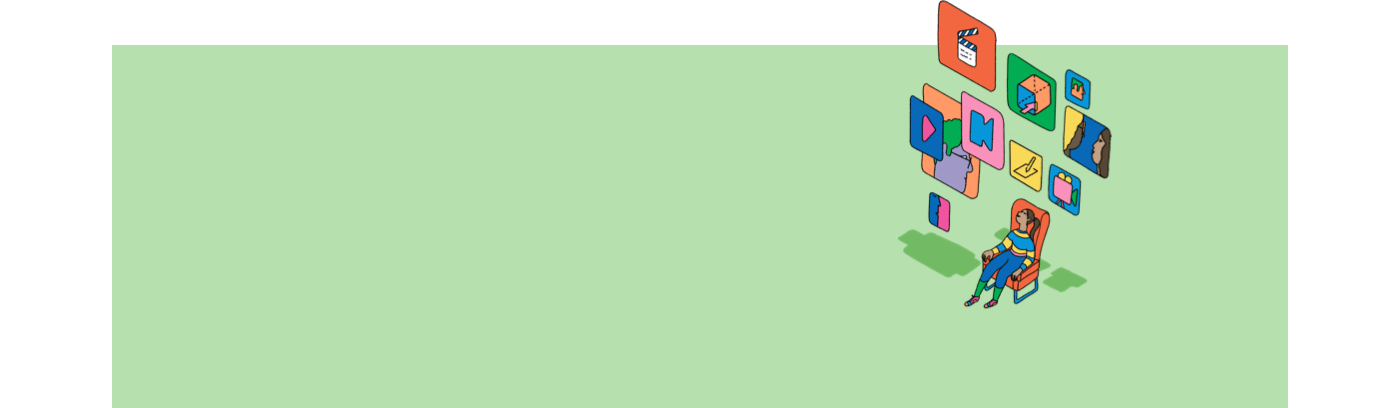
전문가의 도움 받기
Wacom One을 편리하고 간단하게 설정할 수 있지만, 혹시 사용에 문제가 있다면 FAQ 및 고객 지원 팀의 도움을 받으십시오.
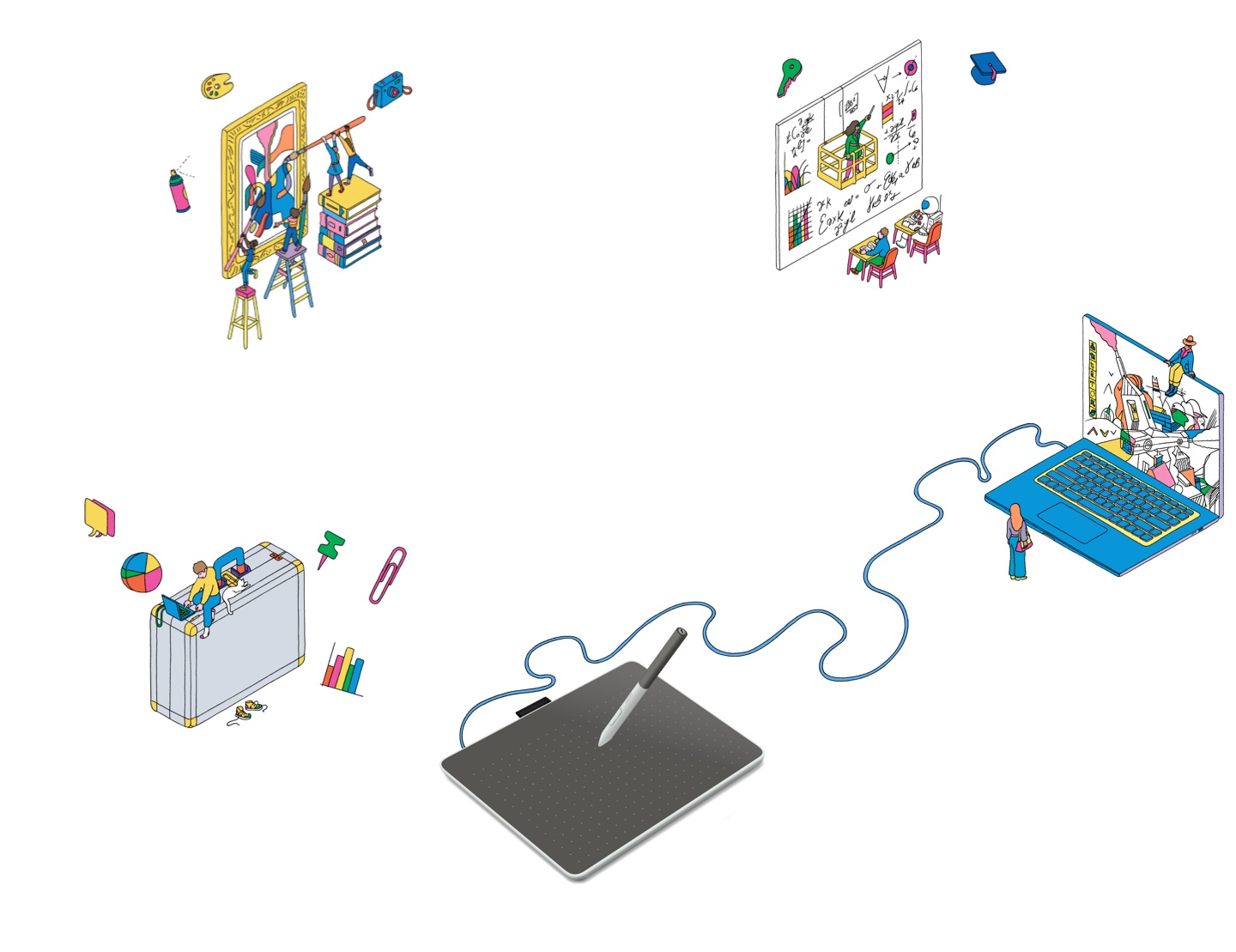
할 수 있는 것이 더 있어요
보너스 소프트웨어, 온라인 튜토리얼 영상 등 더 많은 것들을 드립니다.
새로운 기회의 탐색에 도움이 되는 Wacom One
Windows
MacOS
Chromebook
안드로이드(Android)
Wacom One 펜 타블렛은 Windows, macOS 또는 Chrome OS 컴퓨터 Android 스마트폰 및 태블릿에 이르기까지 다양한 유형의 전자 기기의 펜 입력에 사용할 수 있습니다. 다른 기기의 OS를 선택하여 Wacom One 펜 타블렛의 설정과 설치 방법을 알아보십시오.
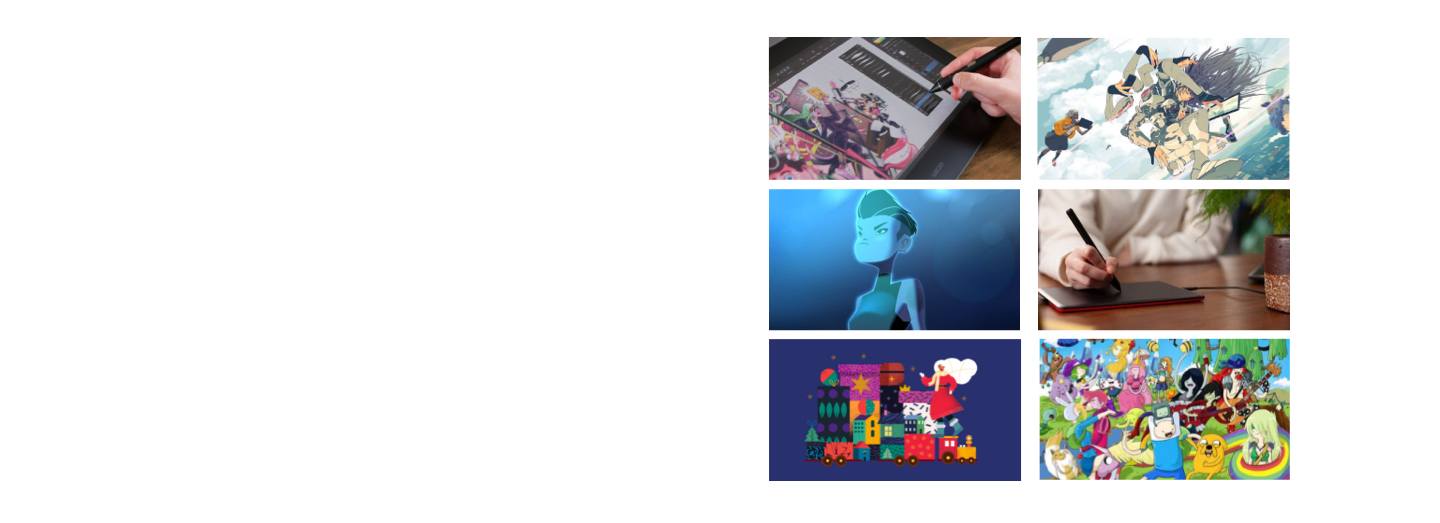
커뮤니티를 둘러보고 Wacom에서 더 많은 것을 가져가세요.
액세서리
Wacom One 펜 2 (화이트-그레이)
모든 Wacom One 용 Wacom One 펜 2 탈착식 상단 및 하단 구성으로 사용 가능한 다양한 색상의 상단/ 하단 옵션 제품들과 조합할 수 있습니다.
Wacom One 파우치
Wacom One을 노트북과 함께 스타일리시하게 휴대하고 보호하십시오. 주머니와 칸막이가 있어 이동 중에도 깔끔하게 정돈된 상태를 유지할 수 있습니다.
Wacom One 펜 2 용 펜심(10개입)
Wacom One 펜 2 (CP932303B2Z)용 교체용 펜심 10개입
Wacom One 펜 2 펠트 펜심 (10개입)
Wacom One 펜 2 (CP932303B2Z)용 교체용 펠트 펜심 10개입
Wacom One 펜 타블렛 소형/중형 USB-C to C 케이블
Wacom One 펜 타블렛 소형(CTC4110WL) 및 중형(CTC6110WL)용 교체용 USB-C 케이블(1M)
USB-C to A 케이블
Wacom One 펜 타블렛 소형(CTC4110WL) 및 중형(CTC6110WL)용 USB-A-USB-C 케이블(2M)
다른 Wacom 기기를 가지고 계신가요
아래의 링크를 클릭하여 설정 방법을 알아보십시오.

Wacom One
DTC 133

One by Wacom
CTL-472 & CTL-672

Wacom One 액정 타블렛
DTC121W & DTH134W